Cara membuat bagan area di google spreadsheet (langkah demi langkah)
Bagan area adalah jenis bagan yang menampilkan nilai kuantitatif beberapa variabel dalam jangka waktu tertentu.
Tutorial ini memberikan contoh langkah demi langkah tentang cara membuat diagram area berikut di Google Spreadsheet:

Langkah 1: Buat datanya
Pertama, mari buat kumpulan data yang menunjukkan penjualan tiga produk berbeda selama periode 5 tahun:
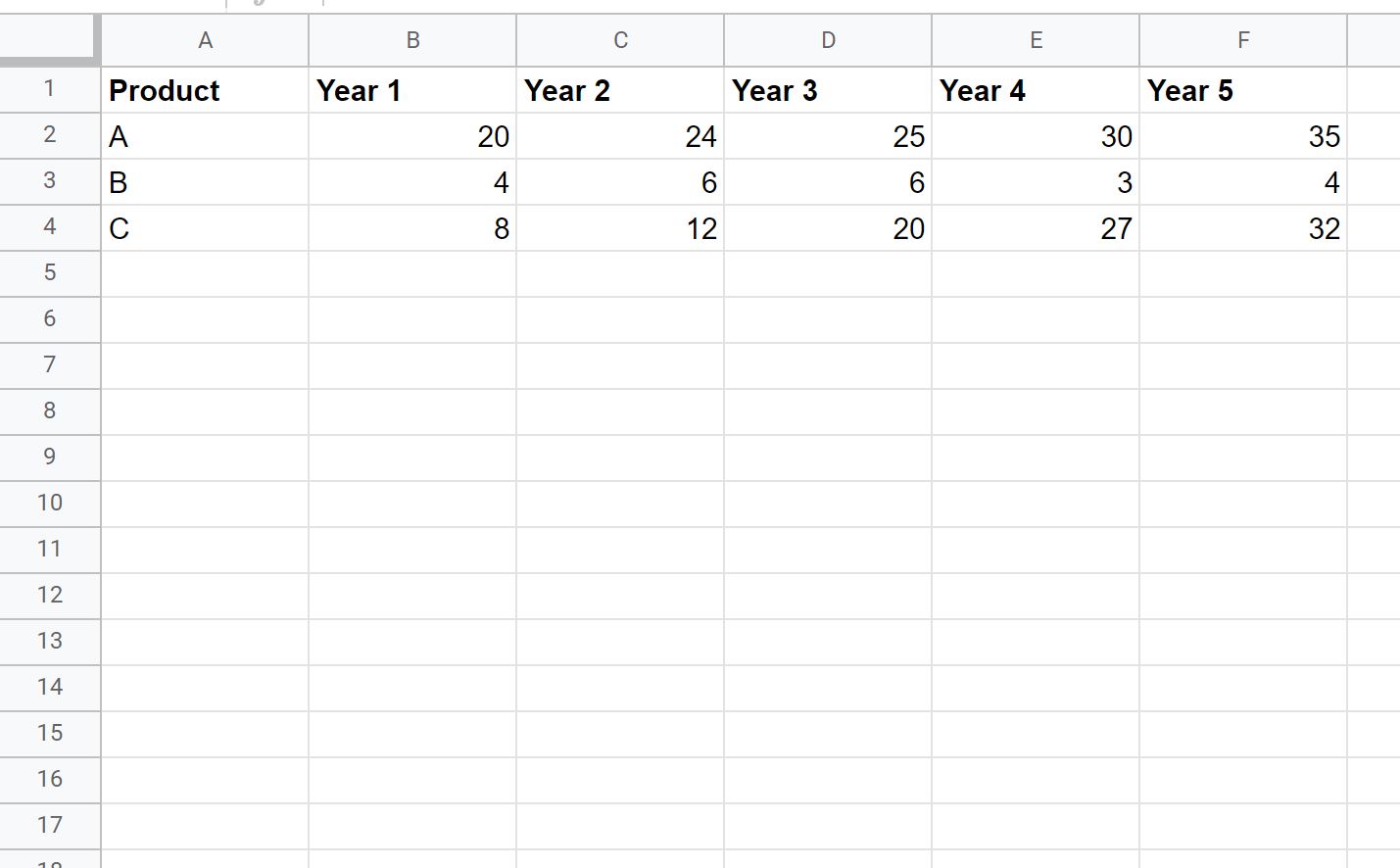
Langkah 2: Buat bagan area
Selanjutnya, sorot sel dalam rentang A1:F4 . Lalu klik Sisipkan di sepanjang pita atas, lalu klik Bagan :
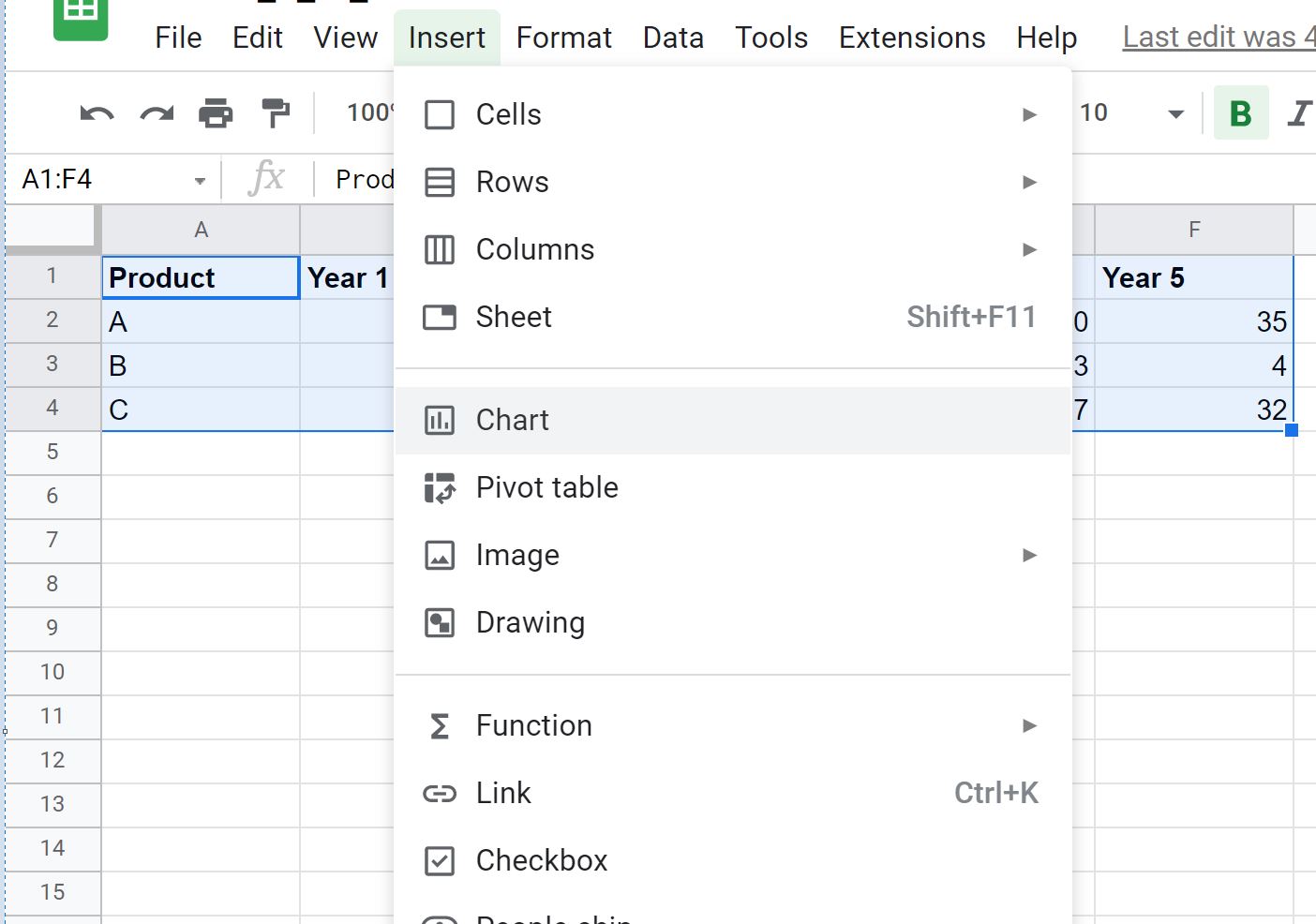
Pada panel editor bagan yang muncul di sisi kanan layar, klik menu tarik-turun di samping Tipe Bagan dan klik ikon berlabel Bagan Area Bertumpuk :
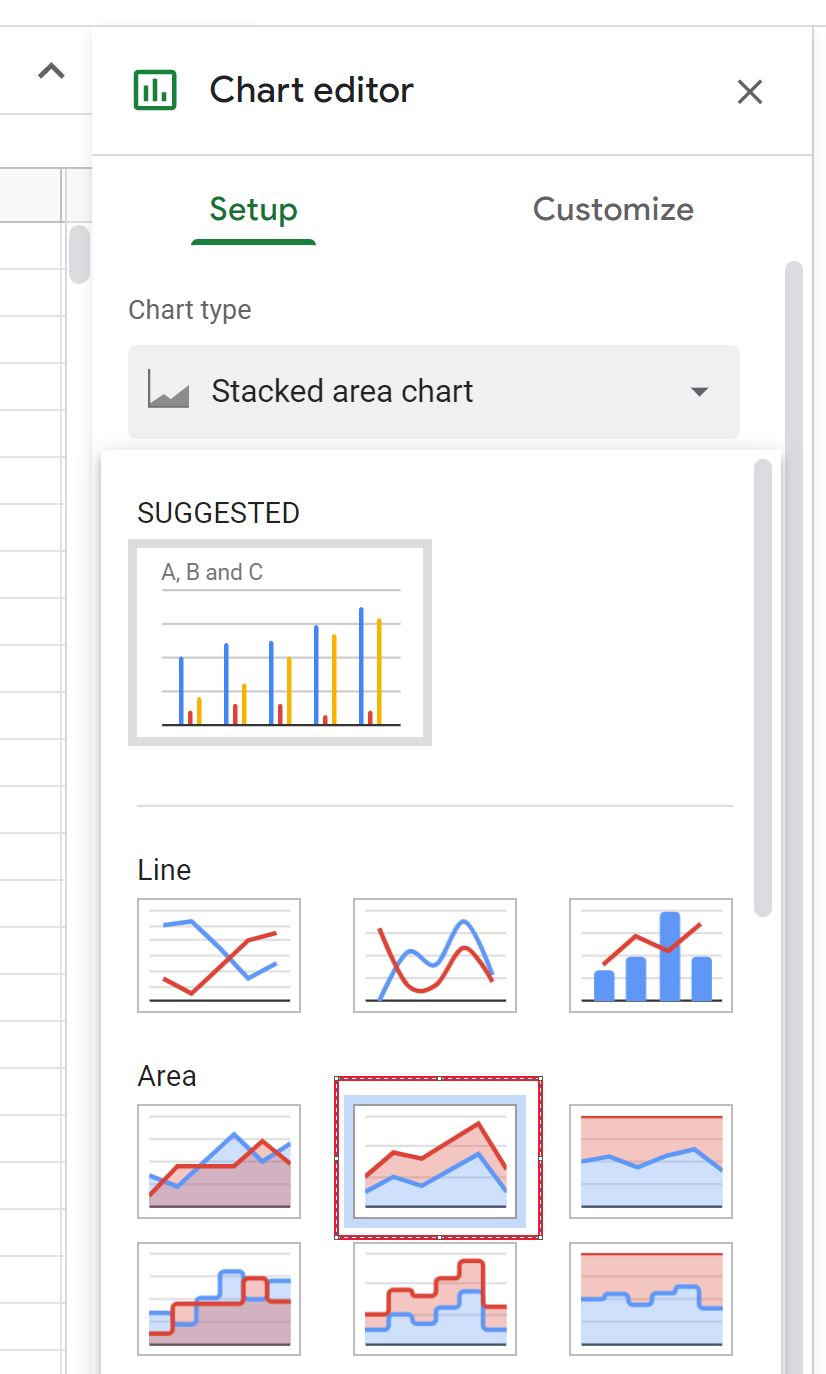
Bagan area berikut akan dibuat secara otomatis:
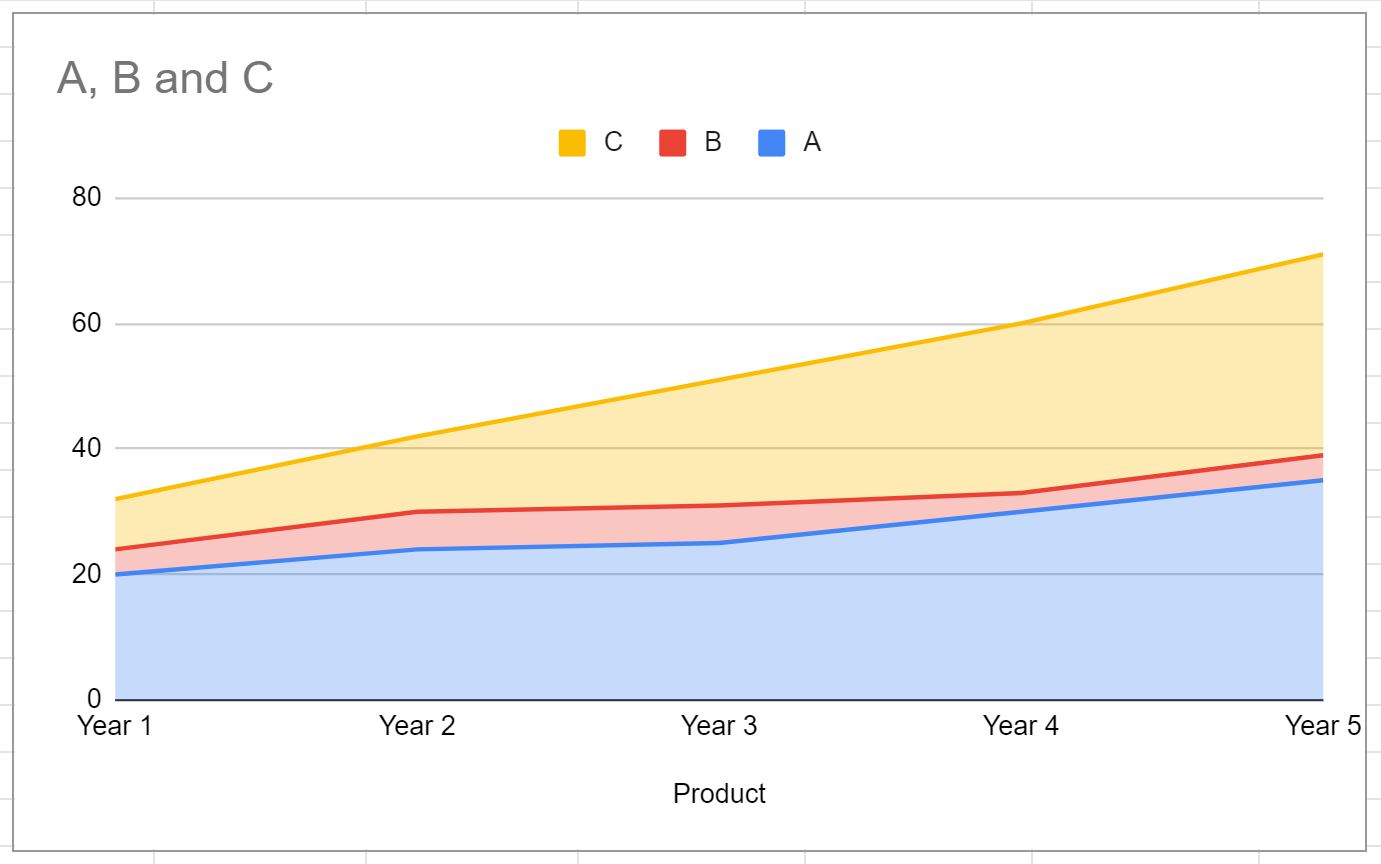
Sumbu x menampilkan tahun dan sumbu y menampilkan total penjualan masing-masing ketiga produk.
Langkah 3: Edit bagan area
Selanjutnya, kita dapat mengubah tampilan diagram area agar lebih mudah dibaca.
Di panel Editor Bagan , klik tab Kustomisasi , lalu klik Judul Bagan dan Sumbu , lalu masukkan judul khusus untuk bagan di kotak teks Judul :
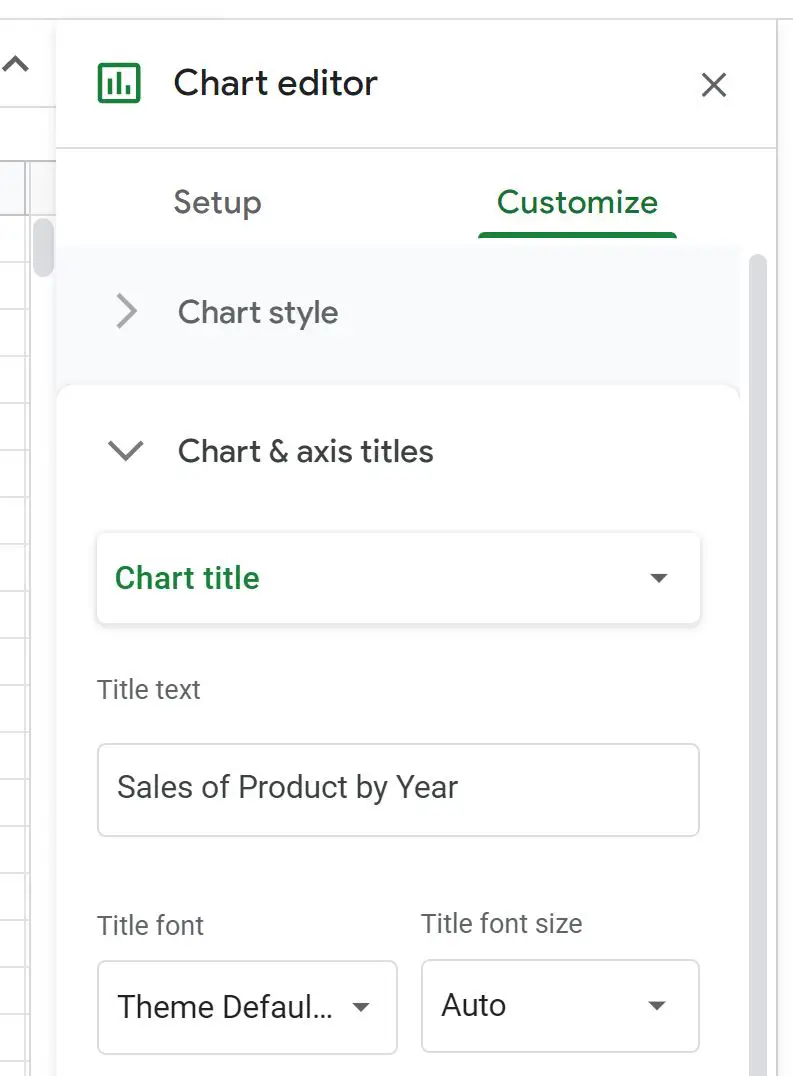
Selanjutnya, klik panah drop-down di sebelah Legend dan ubah posisinya menjadi Bottom :
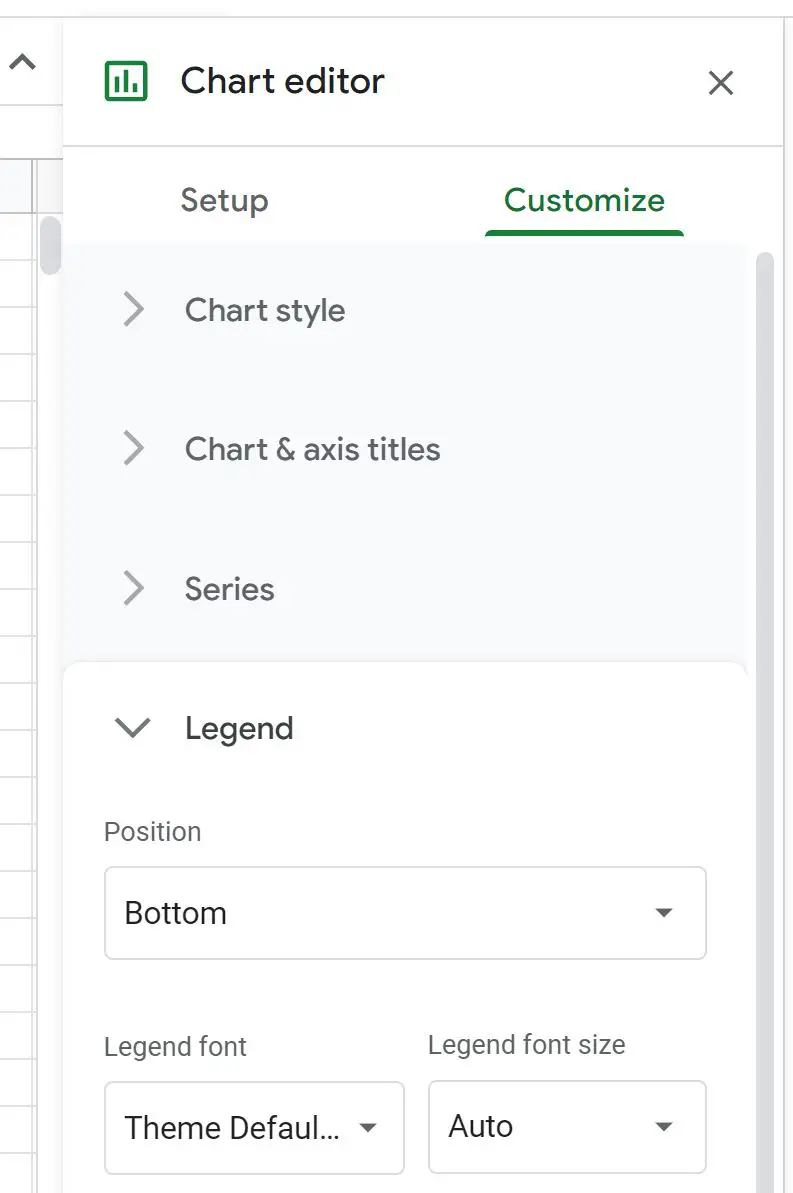
Selanjutnya, klik panah drop-down di samping Seri dan ubah warna setiap rangkaian sesuai keinginan:
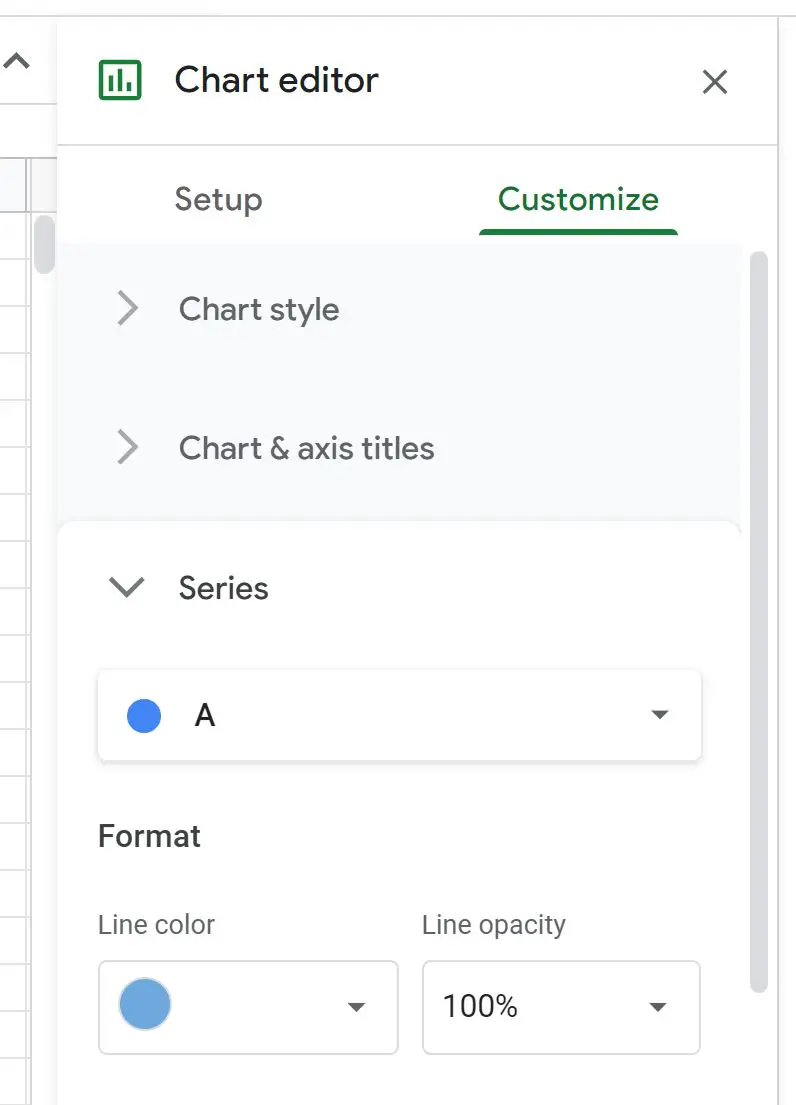
Seperti inilah tampilan grafik luas akhirnya:

Sumber daya tambahan
Tutorial berikut menjelaskan cara membuat visualisasi umum lainnya di Google Spreadsheet:
Cara Membuat Plot Kotak di Google Sheets
Cara Membuat Bagan Pareto di Google Spreadsheet
Cara Membuat Bagan Gelembung di Google Spreadsheet